Застрял в Tmux Scroll Up? Попробуйте эти методы
Tmux (название происходит от терминального мультиплексора) — один из лучших мультиплексоров терминала/оболочки с открытым исходным кодом для операционных систем на базе Unix (например, дистрибутивов Linux, Mac и т. д.). Tmux обеспечивает одновременный доступ к нескольким сеансам терминала в одном окне. Это весьма полезно при одновременном запуске более одного сценария/программы командной строки.
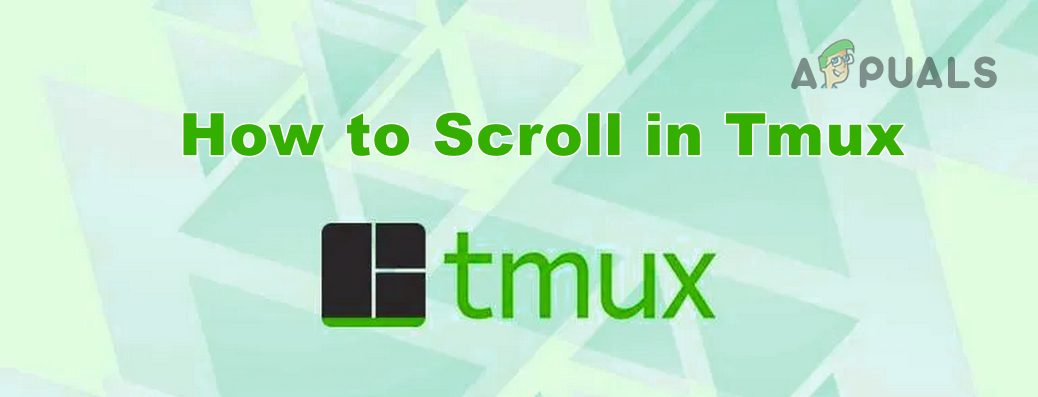 Прокрутка Tmux вверх
Прокрутка Tmux вверх
Программы для Windows, мобильные приложения, игры - ВСЁ БЕСПЛАТНО, в нашем закрытом телеграмм канале - Подписывайтесь:)
Но из-за одновременной работы нескольких окон некоторым пользователям становится трудно прокручивать окна терминала вверх (с помощью клавиатуры или мыши). И вопрос усугубляется из-за множественности ОС на базе Unix.
Но не стоит беспокоиться, пользователь может легко прокручивать вверх в Tmux, как описано ниже:
Включить и использовать режим прокрутки Tmux
Вы можете прокручивать вверх и вниз в Tmux, используя следующее:
- Нажмите клавиши Ctrl + B, а затем клавишу[[key
 Нажмите клавиши Ctrl + B +[чтобывключитьрежимпрокруткиTmux[KeystoEnableScrollModeoftheTmux
Нажмите клавиши Ctrl + B +[чтобывключитьрежимпрокруткиTmux[KeystoEnableScrollModeoftheTmux - Теперь используйте обычные клавиши навигации на клавиатуре, такие как стрелка вверх/стрелка вниз, страница вверх, страница вниз и т. д., чтобы перемещаться по интерфейсу Tmux.
Когда пользователь закончит прокрутку, он может выйти из режима прокрутки в Tmux, нажав клавишу Q. Если это не сработало в соответствии с ожиданиями, проверьте, решает ли проблема использование клавиши F7 для входа в режим прокрутки и q для выхода из режима.
Включить и использовать режим копирования
- Нажмите клавиши Ctrl + B, а затем клавишу PgUp.
- Теперь терминал перейдет на одну страницу вверх прямо в Tmux и проверит, удовлетворяет ли это вашим требованиям.
Используйте режим ВИ
Если Tmux управляется подключенным клиентом, то в Tmux это называется режимом VI. В режиме VI вы можете использовать клавиши Shift + K и Shift + J для построчной навигации в интерфейсе Tmux (если в режиме прокрутки), в противном случае при нажатии указанных клавиш будет двигаться единственный курсор. Кроме того, вы можете нажать клавиши CB (дважды), чтобы прокрутить страницу вверх, и клавиши CF, чтобы прокрутить страницу вниз в Tmux.
Отредактируйте файл Tmux.Config
Для некоторых опытных пользователей вышеуказанные методы могут оказаться неудовлетворительными, в этом случае редактирование файла Tmux.config может решить проблему (как описано ниже). Вы можете запустить файл Tmux.config, выполнив команду vim ~/.tmux.config в терминале.
Включить прокрутку мышью
- Добавьте следующие строки в файлы Tmux.config в соответствии с версией Tmux: Для версии Tmux 2.1 и выше установите -g mouse on Для версии Tmux ниже 2.1 установите -g mode-mouse on
- Теперь проверьте, нормально ли работает прокрутка мышью.
Имейте в виду, что после этого вы можете нажать клавишу Q, чтобы выйти из режима прокрутки. Кроме того, чтобы скопировать содержимое из терминала, вы можете использовать Shift + щелчок левой кнопкой мыши для выполнения операции копирования.
Включить прокрутку мыши с привязкой клавиш:
- Добавьте следующие строки в файл конфигурации: установите -g мышь на # нормальную прокрутку: bind -n WheelUpPane if-shell -F -t = “#{mouse_any_flag}” “send-keys -M” “if -Ft=”# {pane_in_mode}” ‘клавиши отправки -M’ ‘режим копирования -e; клавиши отправки -M'”
- Теперь завершите процессы Tmux, выполнив следующее: tmux kill-server && tmux
- Затем запустите Tmux и проверьте, работает ли его прокрутка в соответствии с вашими ожиданиями.
Имейте в виду, что если вам нужно скопировать элемент в режиме мыши Tmux, используйте клавишу Shift + щелчок левой кнопкой мыши, чтобы скопировать содержимое.
Если это не сработало, проверьте, решает ли проблему добавление следующего в Tmux.config:
set -g mouse on bind -n WheelUpPane { if -F ‘#{==:#{window_name},nvim}’ { send-keys -M } { copy-mode -e } }
Включить прокрутку Xterm по умолчанию
- Добавьте следующие строки в файл Tmux.config:# Разумная прокрутка set -g terminal-overrides ‘xterm*:smcup@:rmcup@’
- Теперь проверьте, соответствует ли прокрутка Tmux вашим ожиданиям.
Если это не сработало, проверьте, добавляет ли следующее в файл конфигурации Tmux требуемое поведение (но после этого вам, возможно, придется перезагрузить систему):
# Разрешить заголовки xterm в окне терминала, прокрутку терминала с помощью полосы прокрутки и переопределение настроек C-Up, C-Down, C-Left, C-Right set -g terminal-overrides “xterm*:XT:smcup@:rmcup@ :kUP5=\eOA:kDN5=\eOB:kLFT5=\eOD:kRIT5=\eOC”
Но имейте в виду, если вы измените тип терминала на Putty, то приведенный выше код может не работать, и если вам придется использовать Putty, вы можете добавить следующее в файл конфигурации Tmux:
set -g terminal-overrides “putty*:XT:smcup@:rmcup@:kUP5=\eOA:kDN5=\eOB:kLFT5=\eOD:kRIT5=\eOC”
Если это не сработало, проверьте, решает ли проблему добавление следующего в файл конфигурации:
set -ga terminal-overrides ‘,xterm*:smcup@:rmcup@’
Для macOS Мохаве и выше
Просто используйте Option + UpArrow для прокрутки вверх и Option + DownArrow для прокрутки вниз на Mac с macOS X и выше.
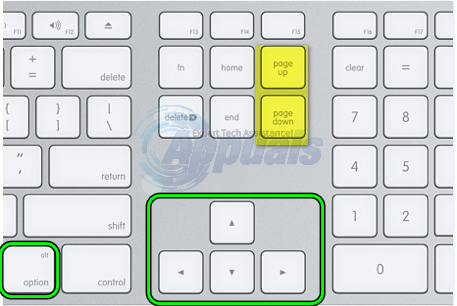 Используйте Option и клавиши навигации для прокрутки в Tmux
Используйте Option и клавиши навигации для прокрутки в Tmux
Если это не работает, войдите в режим копирования, нажав следующее:
Ctrl + б +[[
Затем прокрутите строку вверх или вниз с помощью клавиш со стрелками вверх или вниз. Чтобы прокрутить страницу вверх или вниз, вы можете использовать клавиши fn + стрелка вверх или fn + стрелка вниз. И всякий раз, когда вам нужно выйти из режима, просто нажмите клавишу q.
Попробуйте плагин
Если ничего из вышеперечисленного не сработало в соответствии с вашими ожиданиями, используйте плагин, например Tmux-Better-Mouse-Mode может выполнить ваши требования.
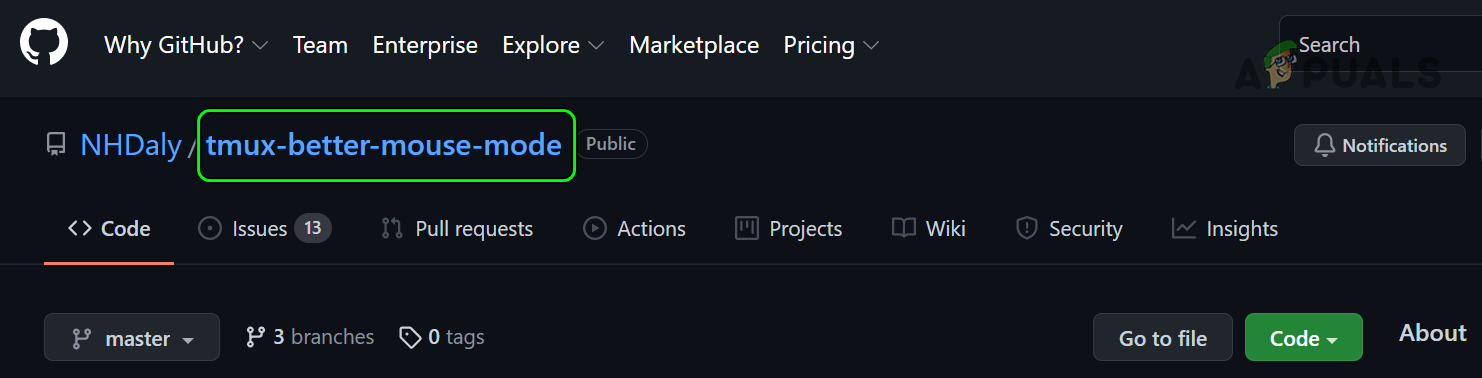 Скачать плагин Tmux Better Mouse Mode
Скачать плагин Tmux Better Mouse Mode
Программы для Windows, мобильные приложения, игры - ВСЁ БЕСПЛАТНО, в нашем закрытом телеграмм канале - Подписывайтесь:)

 Нажмите клавиши Ctrl + B +[чтобывключитьрежимпрокруткиTmux[KeystoEnableScrollModeoftheTmux
Нажмите клавиши Ctrl + B +[чтобывключитьрежимпрокруткиTmux[KeystoEnableScrollModeoftheTmux